Cum se schimbă dimensiunea pictogramelor în Windows 10
Ce să știi
- Modificați dimensiunile pictogramelor de pe desktop: faceți clic dreapta pe desktop-> accesați Vedere -> alegeți o dimensiune a pictogramei.
- Modificați dimensiunile pictogramei fișierului: Accesați start -> Explorator de fișiere -> Vedere -> Aspect. Selectați o dimensiune a pictogramei.
Acest articol explică cum să modificați dimensiunea pictogramelor de pe desktop și în File Explorer Windows 10.
Cum să schimbați dimensiunea pictogramelor de pe desktop în Windows 10
Desktop-ul dvs. face parte din Windows 10 care găzduiește comenzi rapide către Coșul de reciclare și aplicațiile tale preferate. Aceste comenzi rapide sunt reprezentate de pictograme care pot fi făcute mai mari sau mai mici pentru a se potrivi gusturilor dumneavoastră.
-
Pe desktopul Windows 10, faceți clic dreapta oriunde pentru a afișa un meniu. Selectați Vedere.
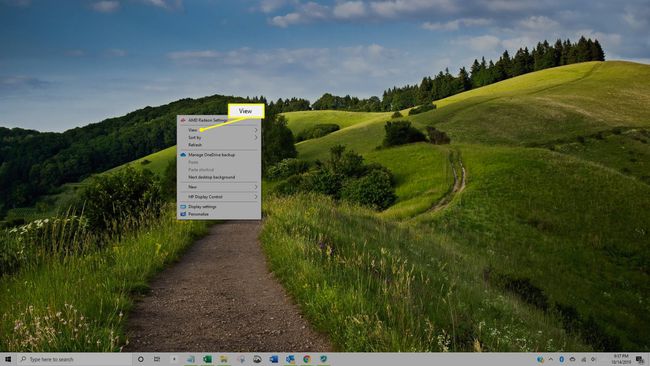
-
Selectați Pictograme mari, Pictograme medii, sau Pictograme mici pentru a modifica dimensiunea pictogramelor de pe desktop.

Setarea actuală a dimensiunii pictogramei Windows 10 are un punct negru lângă ea în meniu.
După selectarea unei dimensiuni a pictogramei, pictogramele de pe desktop se redimensionează automat. Puteți repeta acest proces de câte ori doriți pentru ca pictogramele să arate așa cum doriți.
Cum să schimbați dimensiunea pictogramelor fișierelor din Windows 10
Când răsfoiți dosarele dispozitivului dvs. Windows 10 în File Explorer sau când căutați un fișier de încărcat într-o aplicație sau un site web, cum ar fi Stare de nervozitate, Instagram sau TIC nervos, poate fi util să ajustați dimensiunea pictogramelor fișierelor pentru a facilita localizarea fișierului de care aveți nevoie.
-
Deschideți File Explorer din meniul Start din Windows 10.
Depinde de tine Setările meniului Start, linkul către File Explorer poate apărea ca o mică pictogramă care arată ca un folder. De asemenea, puteți tasta „Explorator de fișiere" în caseta de căutare Windows pentru a deschide File Explorer.
-
Selectează Vedere din fereastra File Explorer.

-
În Aspect secțiune, indicați spre Pictograme foarte mari, Pictograme mari, Pictograme de dimensiuni medii, Pictograme mici, Listă, Detalii, Placi și Conţinut. Pe măsură ce faceți, toate pictogramele previzualizează dimensiunea selectată, astfel încât să puteți vedea cum va fi afișată fiecare opțiune.

Selectați dimensiunea pictogramei pe care doriți să o aplicați.
Preferințele pentru dimensiunea pictogramei sunt specifice folderului în File Explorer. De exemplu, dacă doriți Pictograme foarte mari opțiunea activată pentru fiecare folder, va trebui să le schimbați manual pe fiecare.
